- Se incorporó
- 10 Noviembre 2014
- Mensajes
- 1.839

Que tal cabros pues… me he animado a participar en el concurso (cof cof gtx680 te tengo en la mira) aprovechando a que me ha llegado mi combo wifi + bt 4.0 desde chinalandea, pues he decidido mandarme el tutorial y tratar de arrebatarles el premio o los premios

 En fin, a lo que vamos…. Primero las herramientas
En fin, a lo que vamos…. Primero las herramientas NOTA: he tenido que usar un servidor externo para alojar las imágenes ya que el host de capateton9 no quiso funcionar conmigo
1.- desarmador de estrella, astria o astriado, dependiendo de cómo lo conozcas, delgado (si mal no recuerdo el que compre yo es 0)las dimenciones correctas son 1/8x2 1/2

2.-desarmador de plano delgado (de este si no tengo las dimenciones)

3.-un bote o un imán para poner la tornillería en su lugar (yo use el imán de una bocina de un juguete destrozado por mi

 )
)
4.-una pua o plumilla de guitarra para poder levantar el teclado

Comenzamos con el desarme sin antes poner a mi ayudante para esta tarea


este es parches y bueno llego a mi recamara... ejem digo a mi taller especializado para ayudarme a desarmar la laptop, aunque ni me di cuenta y quedo dormido encima de mi desarmador
ahora esta es la laptop a la que le aplicare cirugía una HP 14 r002la la cual tiene estas especificaciones

*.-procesador Intel celeron N2840
*.- 500gb disco duro marca HGST de 5200rpm
*.-4gb memoria ram ddr3L (de bajo consumo)
*.-wifi atheros b/g/n 1x1
en si el equipo tiene 1año aprox, el detalle es que entre los útiles y demás cosas que llevo en la mochila se ha venido rayando la carcasa roja, y realmente desde nueva ha sufrido de rayarse fácilmente, con decir que al sacarla de la caja tuvo su primer rayón al topar con una de las grapas que incluyen en la caja… pero bueno este no es el caso, ya que no vengo a dejar un review de la lap en si
pero antes de desarmarla he probado el modulo que he comprado en la tienda de wish en otra laptop que tenía a la mano, ya que el primer módulo que me mandaron llego defectuoso o mejor dicho llego en corto circuito


aquí está el mismo modulo para que puedan observar la linda simpleza de un solo chip haciendo el trabajo de wifi y bluetooth

una mas cerca mostrando el chipset

y el modulo defectuoso por la parte de atrás


haciendo las pruebas en una lap samsung, bueno no corrijo haciendo las pruebas en una tortuga samsung (intel atom
 )
) ya que he checado que este módulo no está en corto y funciona bien me he decidido a destapar mi lap y empezamos a quitar todos los tornillos y quitar la tapa donde está la memoria RAM y un tornillo oculto




extraemos el dvd drive y quitamos un par de tornillos


ahora pasaremos a la parte de enfrente donde quitaremos el teclado para poder levantar la tapa y ver las entrañas de esta maquina y donde utilizaremos la pua de guitarra como ayuda o el desarmador de plano, recomiendo que usen la pua es mas fácil y no deja marcas como lo hace el desarmador


les dejo un video de como se hace.
hay que tener cuidado de no levantar muy duro ya que se puede llegar a dañar el flex del teclado aunado que para mantener el flex en su lugar han utilizado pegamento con la lamina de la tapa superior a lo cual hay que despegar con mucho cuidado ya que si se jala muy duro se corre el riesgo de romper el cable flex y quedar sin teclado en el camino
pd:queria dejar el audio original del video pero el copyrigh de yutubi salto al asecho ya que a la hora de hacerlo tenia mi escandalo en el taller
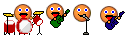
ya que tenemos el teclado fuera procederemos a quitar los flex del botón de encendido y touchpad aunque no le impriman mucha fuerza ya que están demasiados flojos, a comparación de otros flex y seguros con los que he trabajado, ya solo quitamos los 3 tornillos que quedan para poder acceder al interior de la computadora


bueno ya que desatornillamos la tapa procederemos a levantarla y quitar los seguros aplicando la pua de guitarra otra vesy levantamos la tapa para poder cambiar el wifi el cual dejo el video


como dato curioso esta computadora usa sistema de enfriamiento pasivo lo que significa que no incluye un ventilador y el disco duro es un HGST de 500gb que hasta ahorita no ha fallado teniendo 3352Hr de uso, mejor dicho, de mucho uso ya que el leage of legends demanda harto disco duro lo mismo para el autocad y el aspentech hysys, estos programas son demandantes de I/O

una foto de cerca al disco duro

ahora de regreso al cambio del módulo, aquí está el modulo original de la laptop junto al que será su reemplazo hasta que saque dinero para comprar un Intel centrino con bt y wifi norma ac

aquí está el viejo modulo con sus antenas ya desconectadas

el nuevo módulo ya listo y en su lugar

ahora aplicamos ingenieria inversa para armar la computadora... que es solo colocal y atornillar... nada del otro mundo eceptuando por el teclado el cual he grabado un video de como ponerlo ya que he visto que este tipo de teclados termian rompiendolo por no saver como colocalo en su lugar por que pareciere que este teclado viene pegado a la carcasa, o no le atinan a las canaletas de sujeción del teclado, rompiendo el plástico que cubre el teclado y quedando suelto aun después de atornillarlo
como se daran cuenta en el video se escucha donde el teclado encaja a la perfeccion y los seguros hacen su trabajo, y para el que pregunte la cancion es de avantacia (Twisted Mind
ahora toca encender la maquina y ver si es reconocida correctamente

ha encendido


la reconocio



detecta las wifi y conecta

ya instalada y configurada la wifi el administrador de dispocitivos dice que es una ralink 3290

ahora la prubea del bluetooth
se entrecorta la señal del bt por que entre las bocinas y la lap hay ya una buena distancia de alejamiento aparte de que tiene que compartir señal entre wifi y bt
el bluetooth ya con los drivers instalados y todo funcionando como se debe




hasta aquí ha llegado la guía y ha sido todo por mi parte... y espero que les sirva de ayuda o mínimo que se hayan entretenido con esta guía
sobre las imágenes, si sé que la calidad esta que
 , pero es lo que tengo a la mano, que sería la cámara del razr HD
, pero es lo que tengo a la mano, que sería la cámara del razr HDsin nada mas hasta la proxima y saludos desde la ciudad del smock y el rock si desde México



Última modificación:


 )
)